近日有一些小伙伴咨询小编Microsoft Excel 2016如何插入直方图?下面就为大家带来了Microsoft Excel 2016插入直方图的方法,有需要的小伙伴可以来了解了解哦。
第一步:在电脑桌面上双击打开Excel 2016,点击“空白工作簿”,新建一个工作簿(如图所示)。
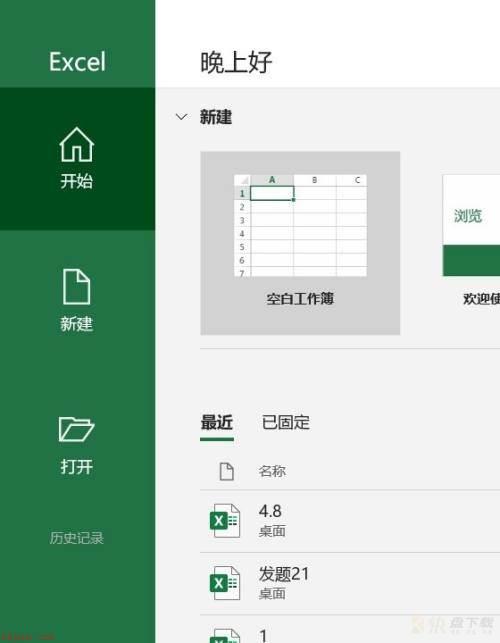
第二步:输入内容,选择需要操作的单元格,点击【插入】(如图所示)。
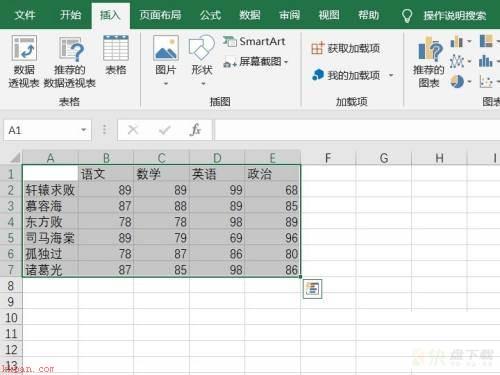
第三步:点击【更多图表】(如图所示)。
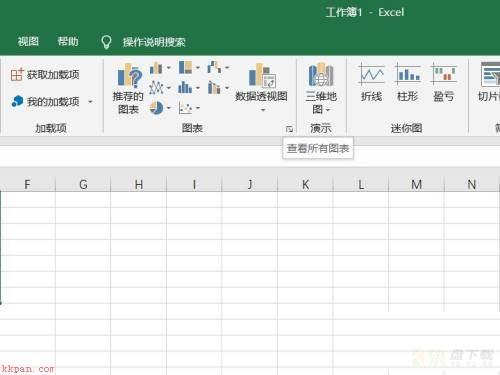
第四步:选择【所有图表】,再点击【直方图】(如图所示)。
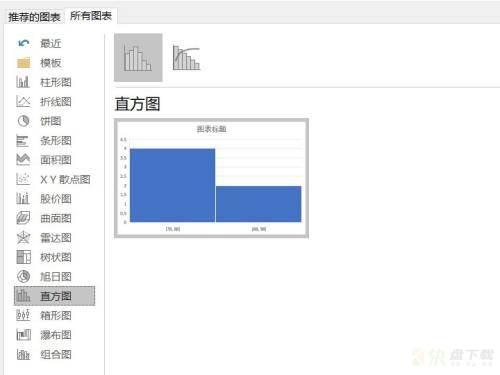
第五步:最后,点击确定即可(如图所示)。
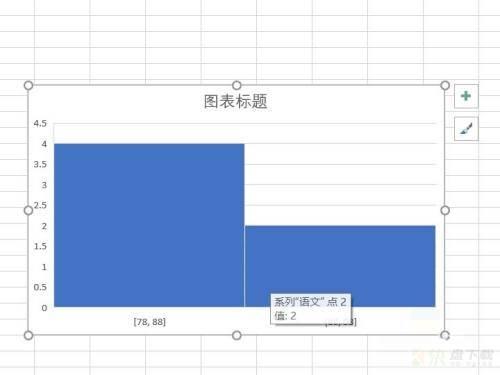
以上就是小编给大家带来的Microsoft Excel 2016如何插入直方图的全部内容,希望能够帮助到大家哦。

Microsoft Excel 2016单元格如何自动添加边框-自动添加边框的方法

Microsoft Excel 2016编辑工作簿如何启用函数提示-启用函数提示教程